首页 / 教程
win10电脑无法联网怎么办? 【win10无法联网只有飞行模式】
2022-10-25 13:55:00
最近,win10系统的用户遇到了一个问题,即使用计算机时网络无法正常连接。用户不知道如何解决该问题。那么,如果win10系统无法连接到网络,该怎么办?
方法 教程
1。首先,使用快捷键组合[win + r]打开计算机的运行功能,然后输入[cmd],然后单击“确定”。如图所示:

2。在打开的计算机命令界面上输入[netsh winsock reset],然后单击键盘上的Enter键。如图所示:
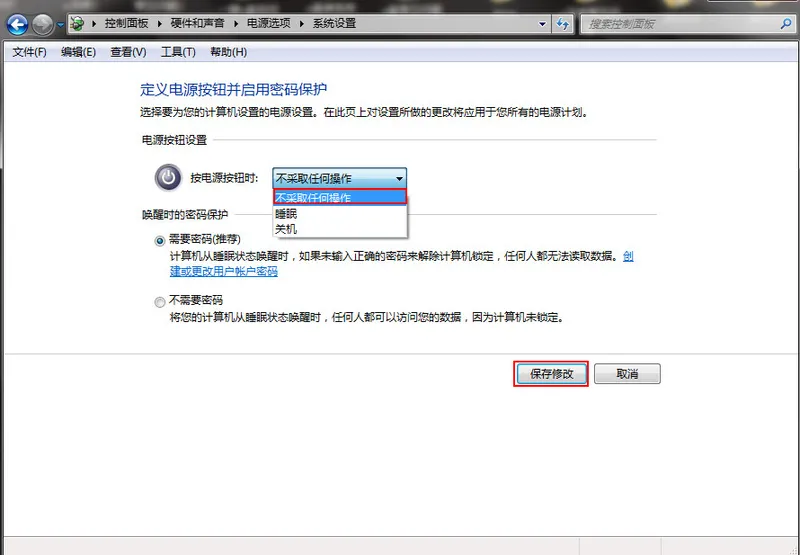
3。等待加载成功后,重新启动计算机,然后单击计算机右下角的网络图标以打开网络共享中心,找到左侧的[更改适配器设置]选项,然后单击Enter;如图所示:
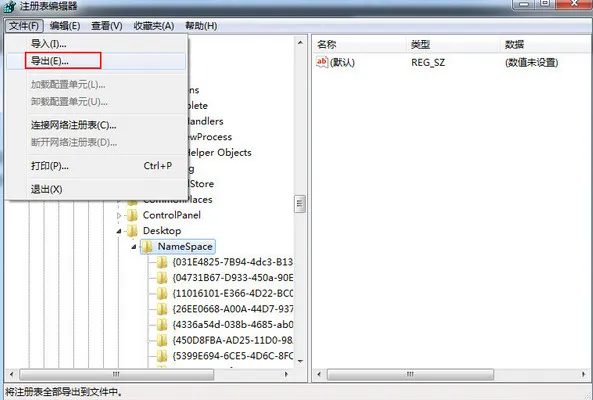
4。找到当前使用的网络连接,然后单击鼠标右键,打开窗口,然后选择[属性],然后单击Enter;如图所示:

5。在再次打开的窗口中,找到[Internet版本协议4]选项,然后单击[安装]。如图所示:
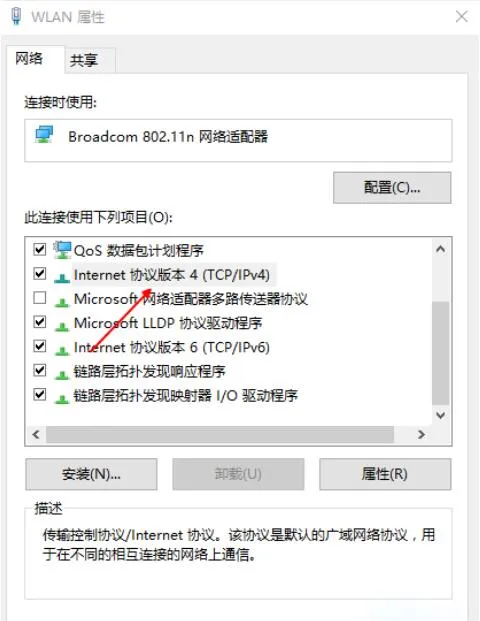
6。最后,在出现的网络功能中,选择协议,添加协议,并在添加完成后保存设置。
如图所示:
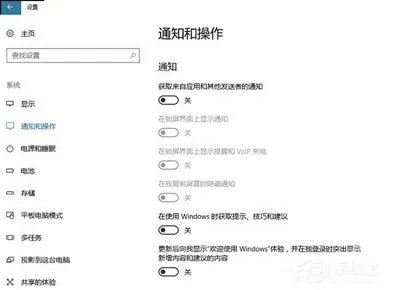
以上是win10系统无法连接到网络的解决方案。
希望上面这篇文章能帮助到大家!
关键词:电脑无法联网,win10电脑无法联网
最新内容
| 手机 |
相关内容

windows10中设置 【Windows10中设
windows10中设置 【Windows10中设置用户账户的方法】,设置,方法,用户账户,点击,控制面板,界面,Win10下设置切换输入法需要打开电脑
windows10字体大 【windows10字体
windows10字体大 【windows10字体大小怎么设置成黑体】,字体大小,显示,选择,字体大,黑体,点击,1用于自定义设置项目,我们在这里可以
windows10合盘步骤 【window10系统
windows10合盘步骤 【window10系统怎么合盘】,合盘,系统,步骤,镜像,磁盘,删除,1、右键点一下“此电脑”,在弹出的右键菜单中选择“管
wps文档设置下页标题栏 | wps凡是
wps文档设置下页标题栏 【wps凡是有标题一的都另起一页,设置方法求高手】,设置,标题栏,表格,文档,方法,高手,1.wps凡是有标题一的都
WPS文字设置章节 | WPS文字插入目
WPS文字设置章节 【WPS文字插入目录】,文字,自动生成目录,怎么设置,设置,操作方法,选择,1.WPS文字怎么插入目录以WPS 2019版本为例1
wps空白表格默认 | wps表格修改默
wps空白表格默认 【wps表格修改默认设置】,修改,表格,默认,模板,教程,双击,1.wps表格怎样修改默认设置第一种方法:默认页面设置法 新
wps纸型设置 | WPS中设置纸张的大
wps纸型设置 【WPS中设置纸张的大小】,设置,文件,格式,添加,怎么把,自定义,1.WPS中怎么设置纸张的大小题解决:可能没正确识别打印机
wps文档中表内文字调整 | WPS设置
wps文档中表内文字调整 【WPS设置表格内文字段落】,文字,表格,调整,段落,设置,文档,1.WPS如何设置表格内文字段落1.打开“wps文字”










